[组图]模板方案的导入、导出
一:导入模板方案
1.将方案包中的文件、目录复制到你的站点根目录中,如JS、Temp目录(复制前,请做好站点的文件备份,以便以后恢复时使用)
2.单击顶部“管理导航”中“导入模板方案”功能链接,出现“导入模板方案(第一步)”界面:
·在“请输入要导入的方案数据库的文件名:”中输入数据库地址,默认地址为“../temp/PE_TemplateProject.mdb”。单击“下一步”按钮。
3.出现“导入模板方案(第二步)”界面。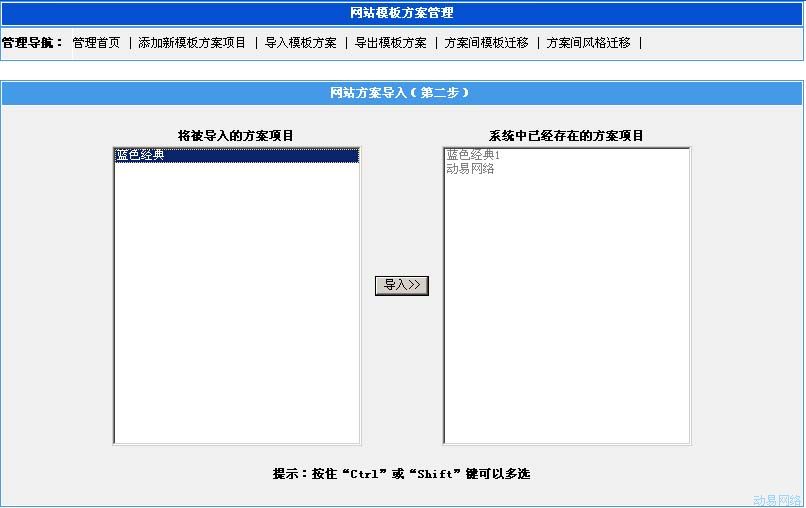
·在“将被导入的方案项目”中点选要导入的模板方案,单击“导入”按钮,出现成功导入提示信息。“网站模板方案管理”界面中将显示已经导入的模板方案。
·您可以在“网站模板方案管理”中查看到您刚才导入的模板方案。只要您把您刚才导入的模板方案设置为默认,就可以在前台中浏览到您所导入的方案。
二:导出模板方案
1.单击顶部“管理导航”中“导出模板方案”功能链接,出现“导出模板方案”界面:
2.选中需要导出的模板方案,单击“执行导出操作”按钮,将所选中的模板方案导出到指定的数据库中。默认数据库是“../temp/PE_TemplateProject.mdb”。(可另行指定)
具体的操作与模板导出/导入的具体操作大致相同,所以您可以查阅相关部分的详细介绍。
三:方案包制作
方案包中包含模板方案数据库(站点Temp目录下的PE_TemplateProject.mdb文件)、方案图片、修改过的图片及JS文件等,需要将这些新增和改动过的文件一起打包。
1:模板方案数据库
在执行方案导出前,需将动易系统中,没有用到的多余“自定义标签”、“模板”、“风格”、“模板方案”删除;导出方案后,需将/Temp/PE_TemplateProject.mdb文件打包到方案包中;
注:保留目录结构,即:包括/Temp目录,方案数据库保存在/Temp/目录下,其它文件打包时也是一样需保留相应的目录。
2:样式风格文件
每一模板有相应的方案风格,一般保存在/Skin/目录下,以方案模板英文名为一目录,例如:模板A的风格目录可以是“tempA”;
3:其它改动图片打包
其它改动图片打包时,为保证用户使用时,图片链接、显示时的地址正确,请保留相应的目录地址,还需在方案说明文件中注明其目录位置;
4:源文件
方案包中还可包含设计的源文件,如PSD、PNG、FLA等文件。
四:方案包制作
例:
| *********************************************************** 佛山市动易网络科技有限公司 FoShanShi Dongyi Network Technology Co.,Ltd 程序名称:行业套装_A方案 版权所有:动易网络(PowerEasy.net) 更新时间:2006年4月12日 Copyright 2003-2006 PowerEasy.net - All Rights Reserved. 版权声明: 本程序、模板及相关文档的版权及其他权利都归佛山市动易网络科技有限公司所有并保留一切权利。除了佛山市动易网络科技有限公司授权许可协议所提供的明确书面许可外,拥有本程序及相关文档并不赋予您任何有关这些专利、版权或其他知识产权的许可。 *********************************************************** 行业套装_A方案使用说明 一、文件备份 因本方案有修改系统默认文件,为不影响您以后的恢复操作,请在复制文件前对以下文件进行备份: 1: ../Images目录nologo.gif、nopic.gif与logins_01.gif三个文件; 2: ../Shop/Images目录ProductContent.gif与ProductBuy.gif两个文件; 3: ../User目录Bottom.asp与Top.asp文件; 4: ../JS目录checklogin.js文件。 二、方案相关文件复制 将本压缩包中的六个目录:Images、Skin、Temp、User、Shop、JS复制到系统安装目录中,在弹出的“确认文件夹替换”弹出窗口中,选择“全部”,确认全部替换。 三、方案导入 1: 进入“动易系统管理后台”; 2: 依次点击:“系统设置-->网站模板方案管理” 进入模板方案管理页面; 3: 在右边操作区域的顶部,点击“导入模板方案”链接,进入网站方案导入第一步; 4: 在“请输入要导入的方案数据库的文件名”输入框中保持默认文件地址,并点击“下一步”按钮,进入网站方案导入第二步; 5: 在页面左边“将被导入的方案项目”列表中选择“动易行业套装_A”,并点击中间的“导入>>”按钮进入下一步; 6: 如果导入成功,将会在“方案导入提示信息”框中显示“动易方案导入成功!”;如果导入失败,请根据出错提示进行相应修改。 |
